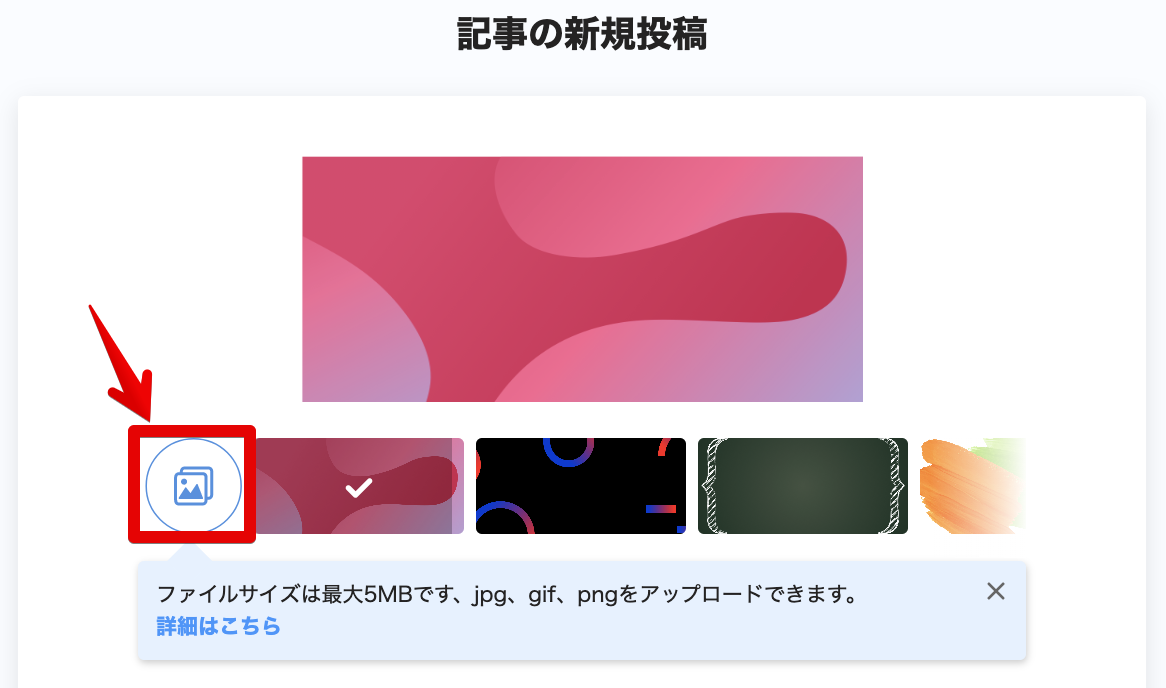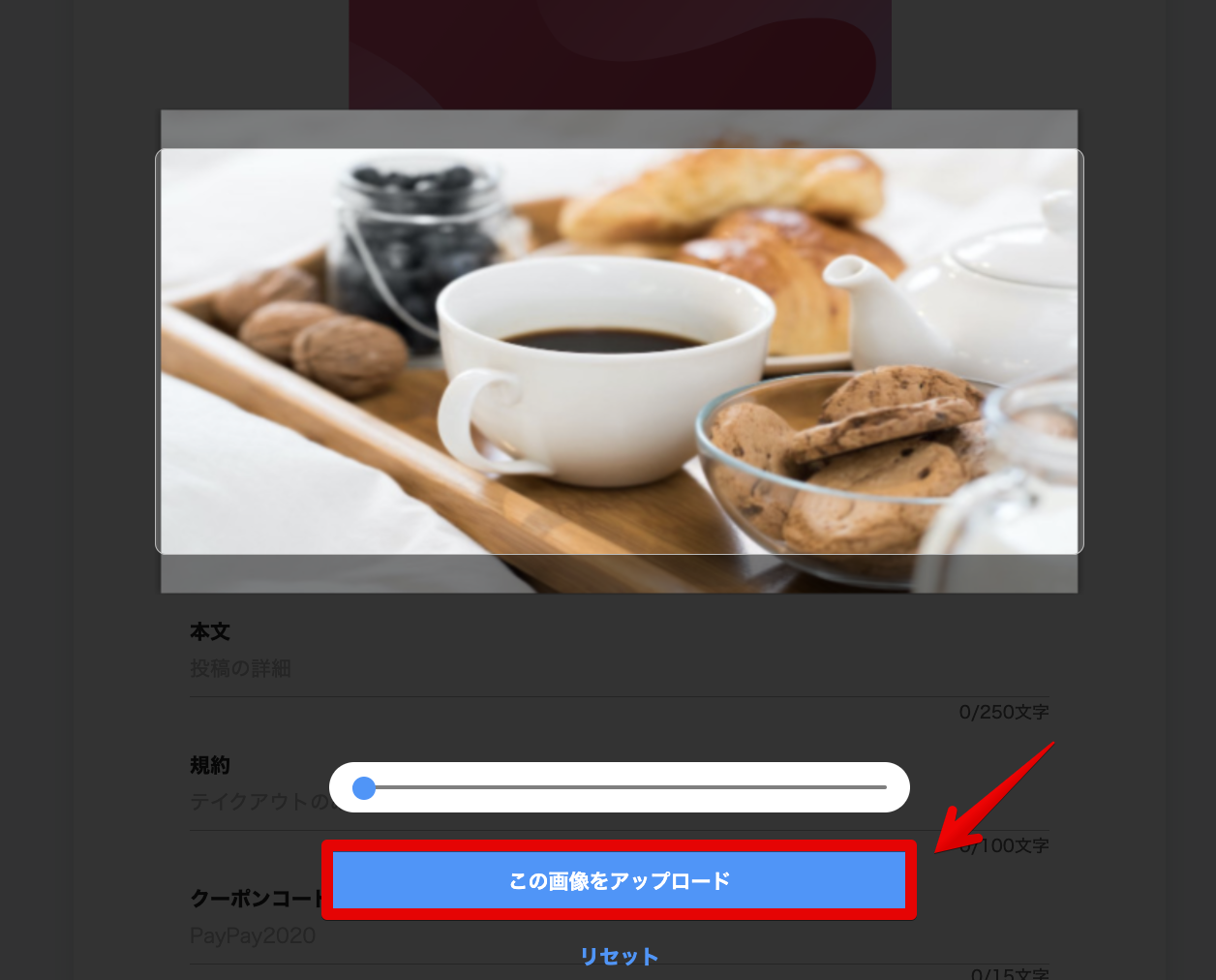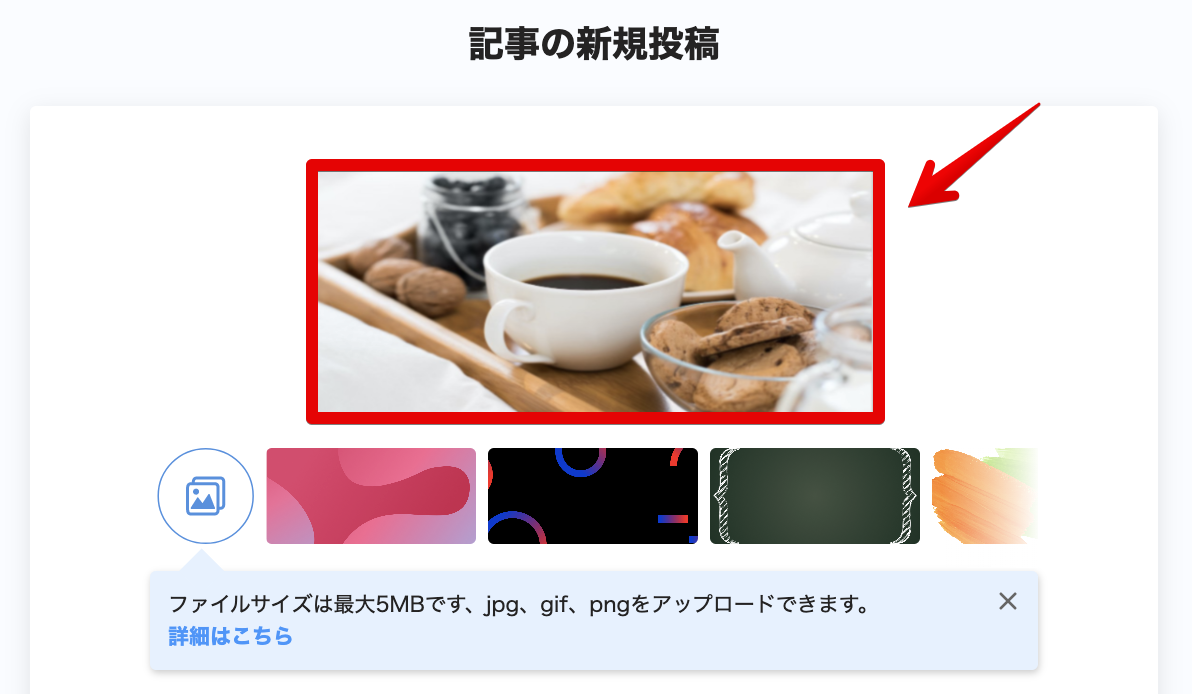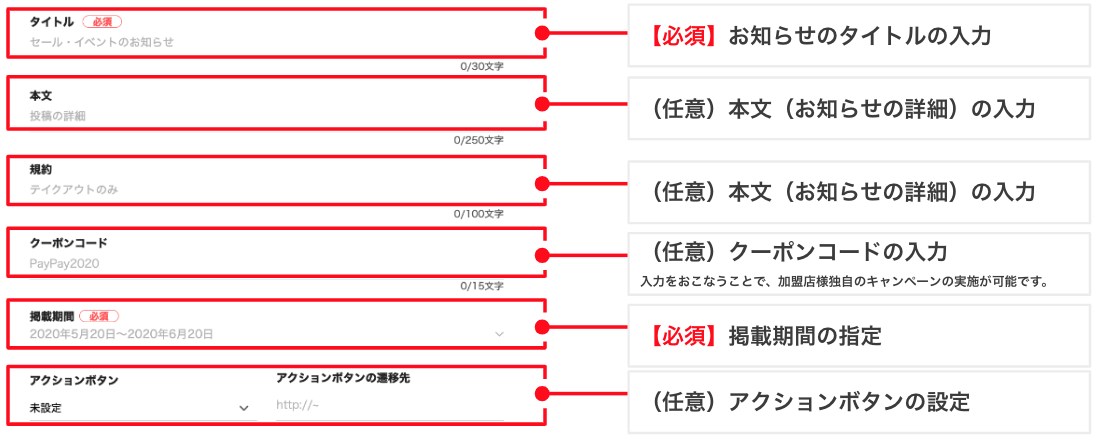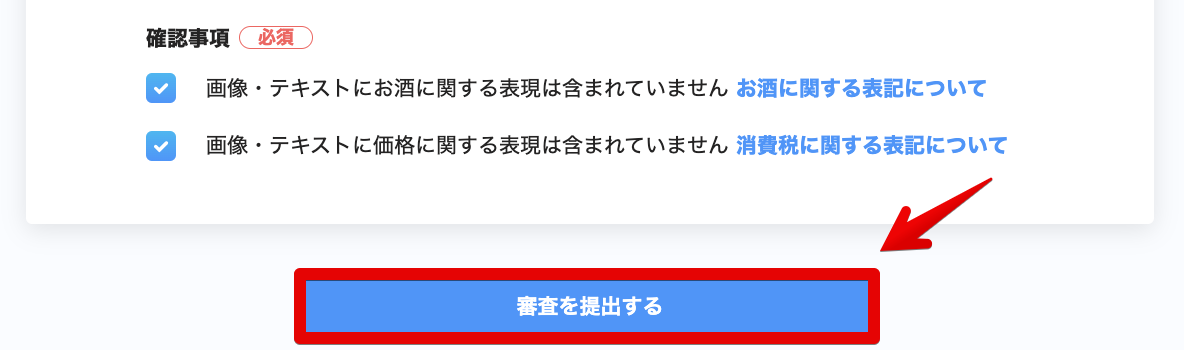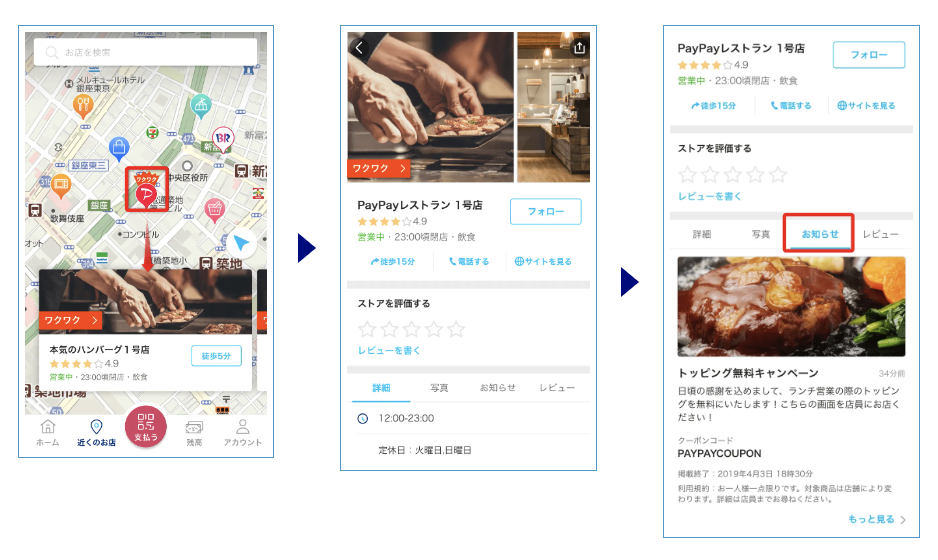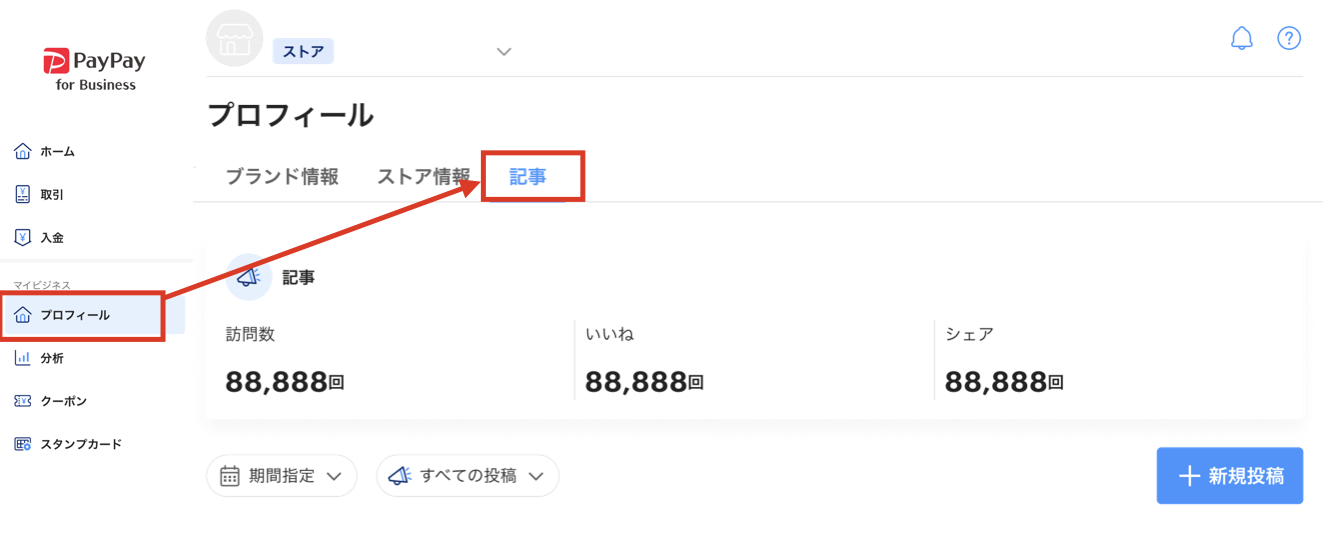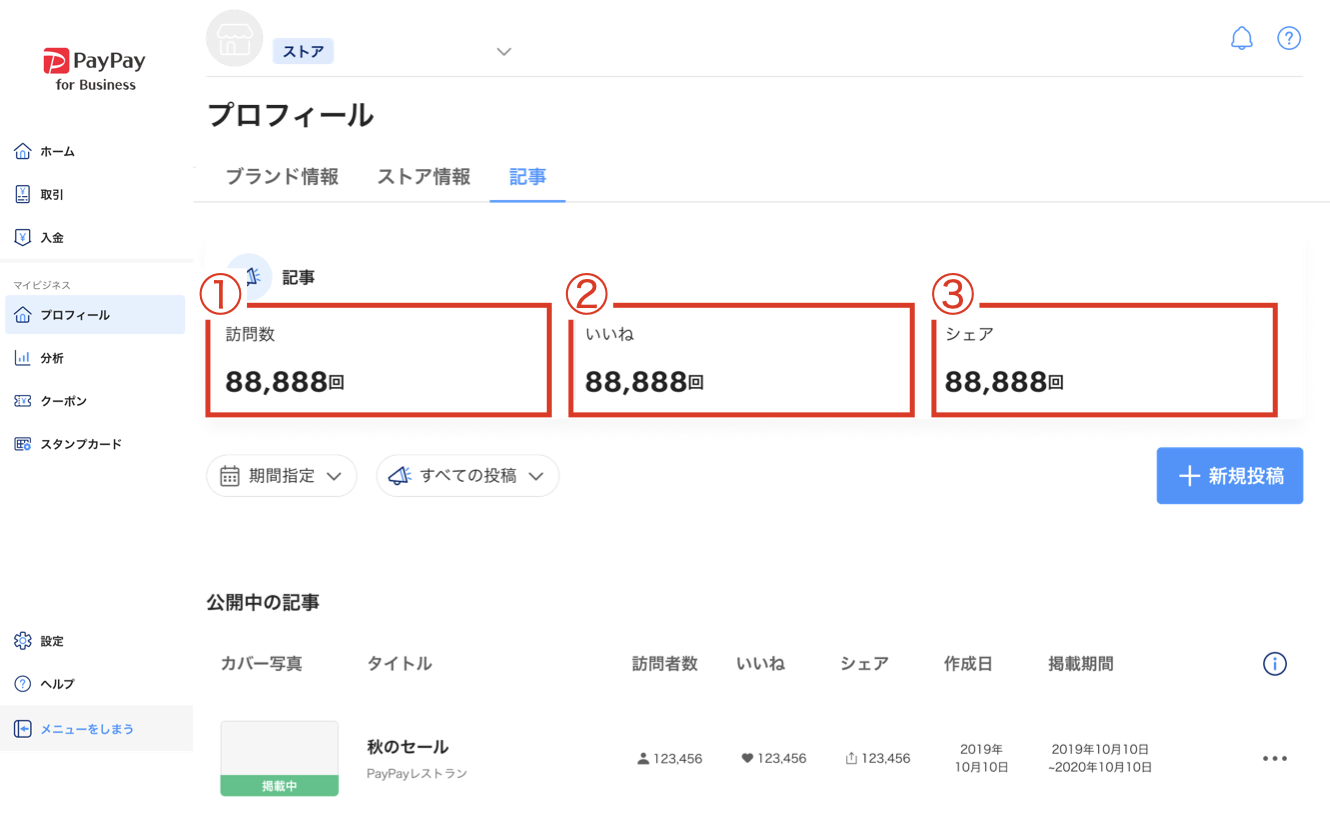PayPayマイストアのお知らせは、PayPay for Businessより作成できます。
お知らせを投稿するメリット
お店の最新情報やイベント、お得な情報を投稿することができ、PayPayアプリユーザーへ、効果的なプロモーションがおこなえます。
また、お知らせ作成時に「クーポンコード」を発行し、加盟店様独自のキャンペーンをおこなえます。
お知らせの作成方法
PayPay for Businessの「プロフィール」メニュー内にある「記事」タブから、お知らせの作成がおこなえます。
-
店舗(ストア)アカウントに切り替え、「プロフィール」>「記事」タブ内にある「新規投稿」を押下します。
アカウントの切り替え方法はこちらをご確認ください。 -
お知らせの画像設定をおこないます。以下2つのパターンから設定できます。
-
テンプレートからカバー画像を選択する
-
お好みのカバー画像をカバー画像に設定する
-
-
お知らせのタイトルや本文の内容を設定します。
クーポンコードを入力することで、加盟店独自のキャンペーンがおこなえます。
PayPayアプリユーザーからクーポンコードを提示された場合の対応について、こちらをご確認ください。 -
設定内容を確認し、問題がなければ、確認事項をチェックし、「審査を提出する」を押下します。
審査状況の確認方法は、こちらをご確認ください。
-
審査可決後、PayPayアプリ(ユーザー向け)上に掲載のストアページの「お知らせ」タブに、設定内容が反映されます。
お知らせの分析
PayPay for Businessの「プロフィール」メニュー内にある「記事」タブから、お知らせの分析結果を確認できます。



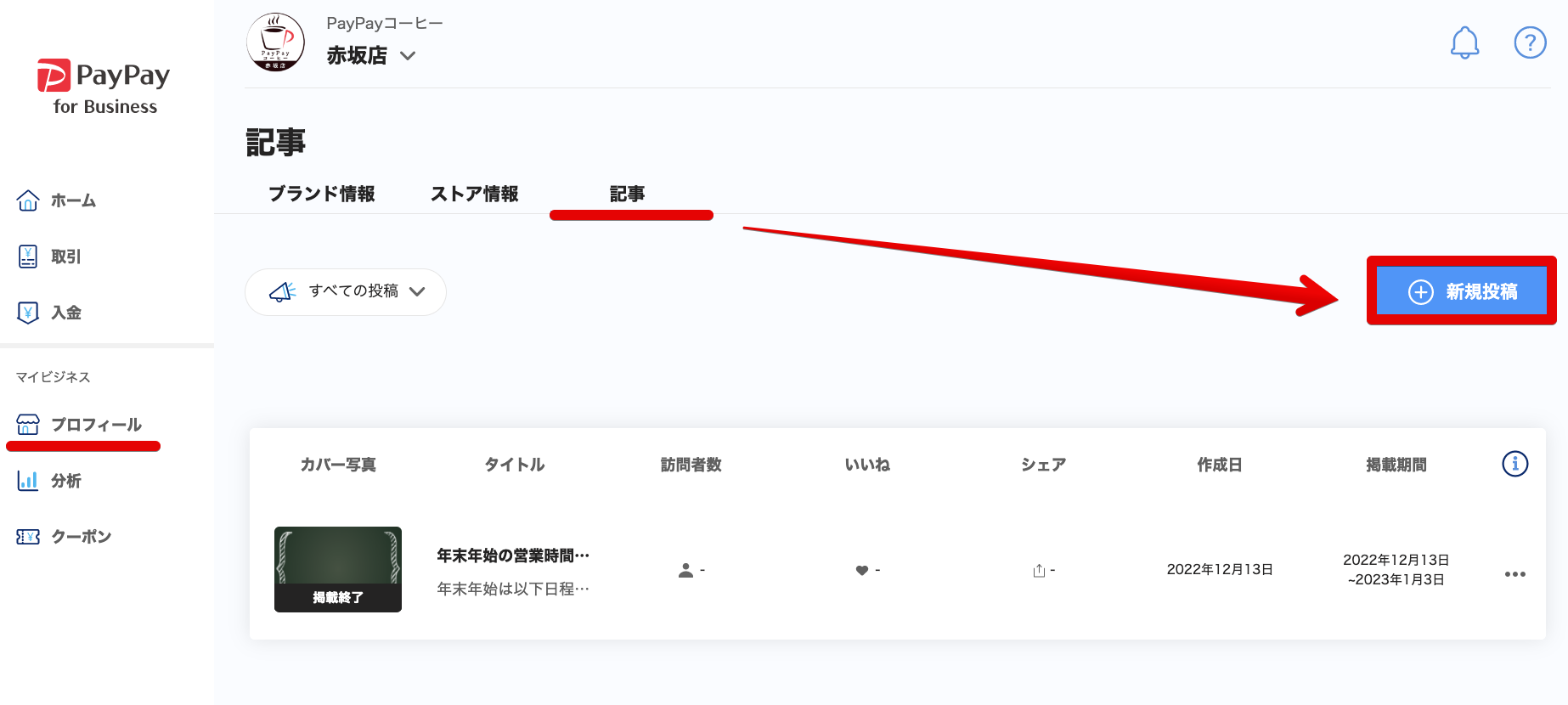
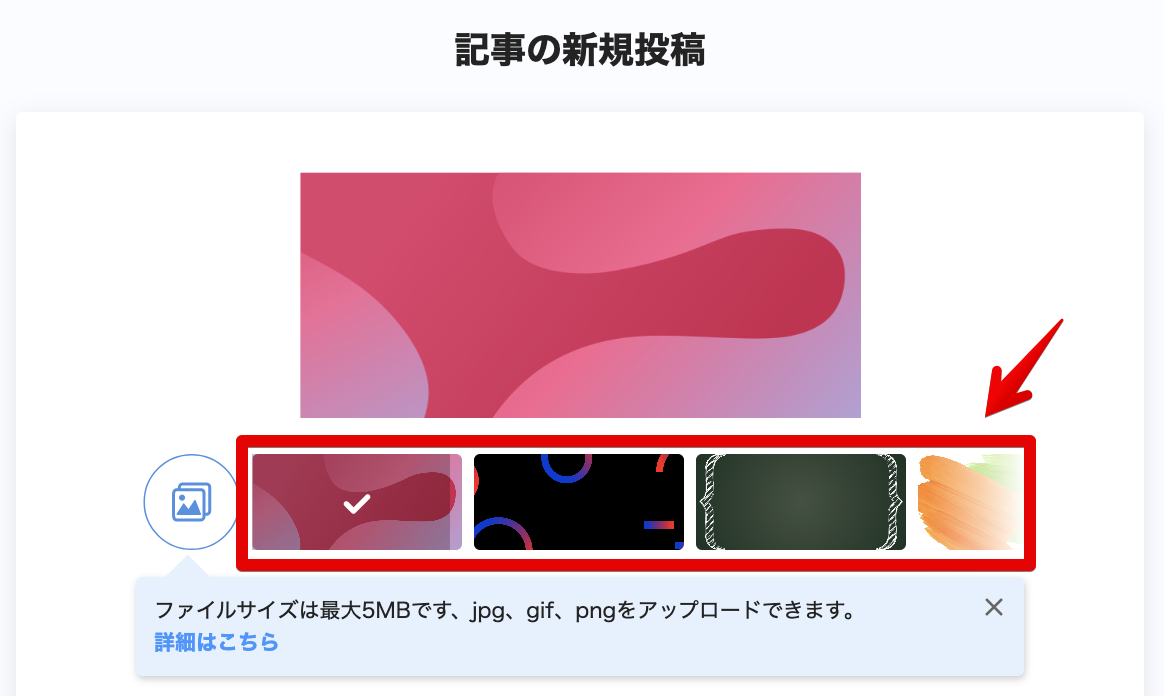
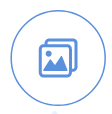 マークを押下し、設定したい画像を選択します。
マークを押下し、設定したい画像を選択します。